Top 4 Foto Hintergrund Entferner für Mac
Online Background Eraser
Das erste Tool mit dem Sie einfach den Hintergrund auf Mac oder einem anderen Gerät ändern können ist Online Background Eraser. Mit diesem Tool müssen Sie nichts downloaden oder installieren. Sobald Sie Ihr Foto hochladen, wird dieses professionelle online Tool es automatisch entdecken und Ihren Bild Hintergrund mit Mac entfernen. Sie brauchen hierfür keine Fotos Bearbeitungsskills. Das Beste am Tool ist, dass es komplett kostenlos ist.
- Gehen Sie zur offiziellen Webseite des online Tools in Ihrem Browser
- Importieren Sie das Foto, indem Sie auf “upload image” gehen
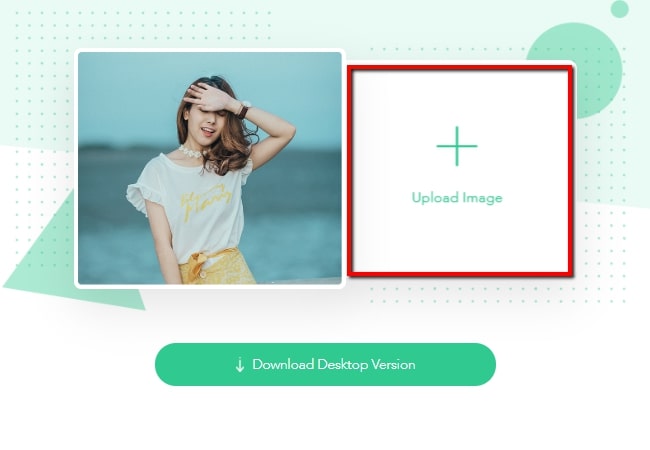
- Warten Sie bis Ihr Foto hochgeladen ist und Sie werden direkt sehen, dass es verarbeitet wurde
- Sobald fertig können Sie direkt auf “Download” oben rechts am Bildschirm gehen und es auf Ihrem Computer speichern
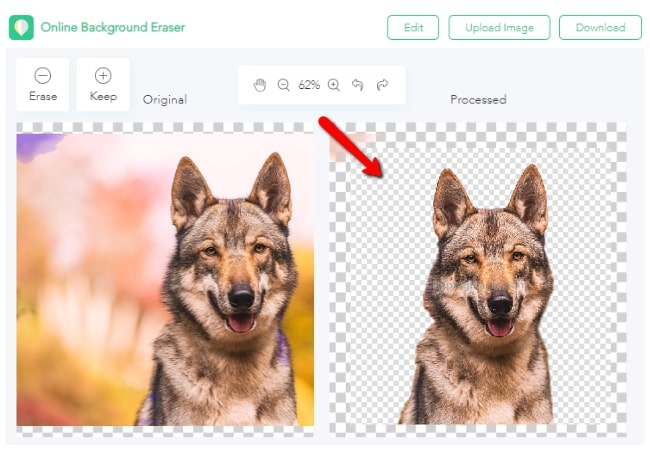
Super PhotoCut
Anders als andere Software für Mac, wird Super Photocut präzise ein Objekt vom Hintergrund entfernen. Dieser Foto Hintergrund Entferner für Mac kann unmittelbar den Hintergrund jeglicher komplexer Fotografie löschen und in ein transparentes verwandeln. Dieses Tool unterstützt fast alle Foto Formate wie JPG, BMG, PNG, GIF und mehr. Darüber hinaus besitzt diese Software 20 verschiedene Arten von Hintergrund Effekte, die Sie auf Ihr Foto anwenden können, wie z.b Blur, Haussians, Blus, Box Blur, Motion Blur, Zoom Blur und vieles mehr.
- Erstens downloaden und installieren Sie die Software vom App Store
- Öffnen Sie die Software. Auf der Oberfläche, klicken Sie “Open” und ziehen Sie das Foto in die Software
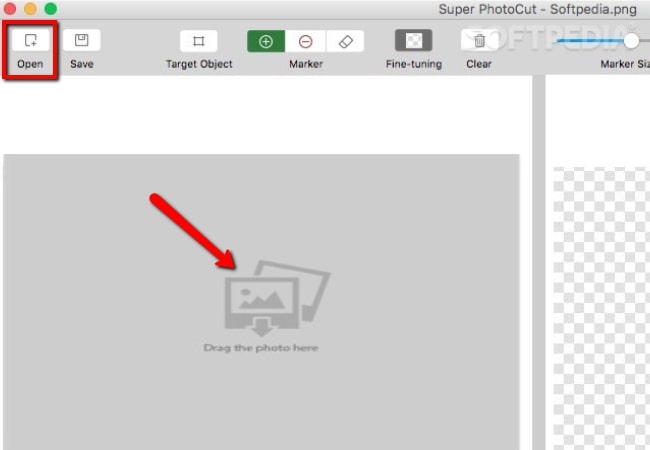
- Diese Software wird automatisch den Foto Hintergrund auf Mac ändern
- Sobald verarbeitet können Sie das Foto downloaden indem Sie “Save” klicken
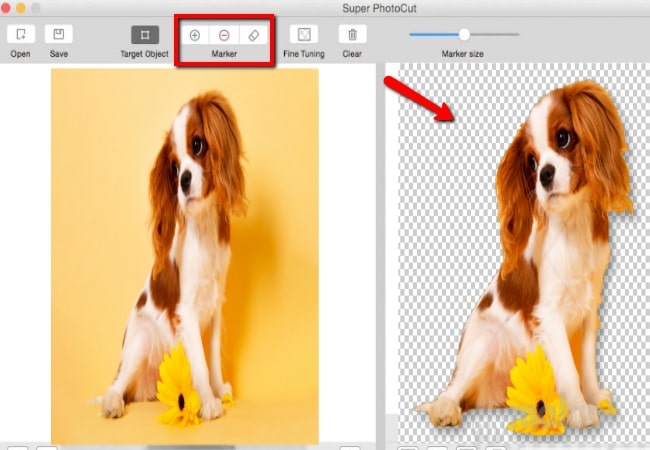
Photoscissors
PhotoScissors ist ein weiteres Programm, mit dem Sie automatisch den Bild Hintergrund mit Mac entfernen können. Dieses Tool ist wirklich fantastisch, da es den Hintergrund präzise ausschneiden kann und so ein gutes Resultat erzielt. Sie können das Foto in einem transparenten Format in Ihrer Mac Bibliothek speichern. Sie brauchen weder Fotobearbeitungserfahrung noch technische Fähigkeiten um den Hintergrund des Fotos zu bearbeiten. Es besitzt eine benutzerfreundliche Oberfläche, die schnell und einfach verstanden werden kann.
- Downloaden Sie das Programm vom App Store und installieren Sie es auf Ihrem Mac
- Öffnen Sie das Programm, klicken Sie das Upload Zeichen oben rechts auf dem Bildschirm um Ihre Datei von der Mac Bibliothek zu erhalten
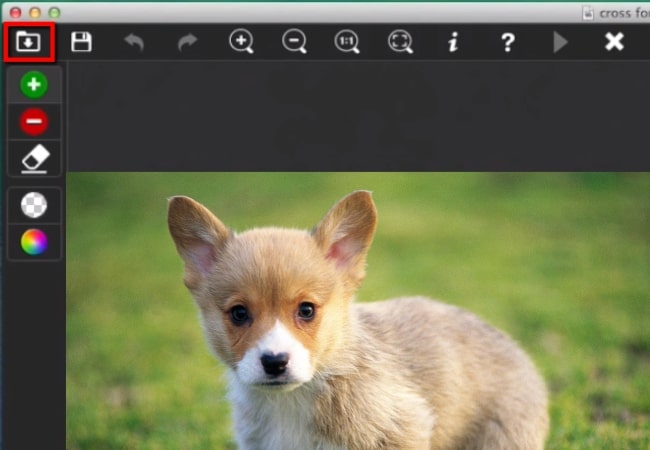
- Während Sie die Datei importieren, wird den Hintergrund automatisch verarbeitet. Klicken Sie dann einfach das Speichern Symbol um die finale Datei zu downloaden
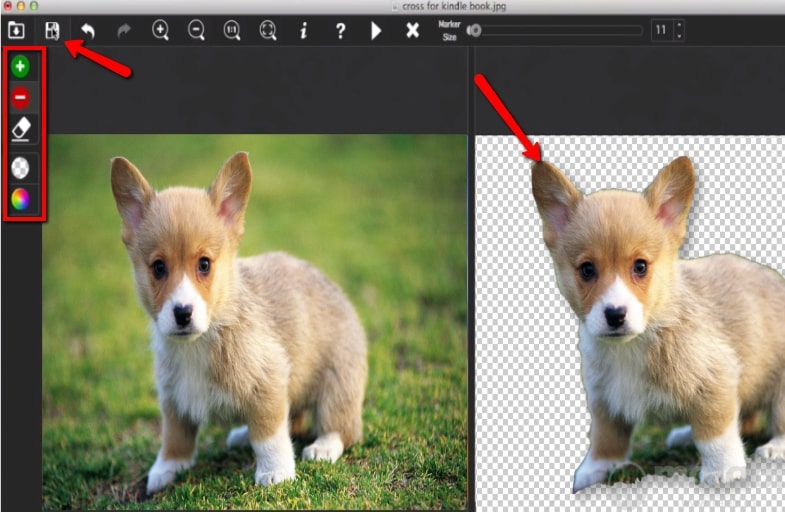
GIMP
Ein weiteres Tool, mit dem Sie ein Foto Hintergrund auf Mac ändern können ist GIMP,ein Multi-Plattform Tool das den Hintergrund Ihres Bildes problemlos löschen kann. Es bietet viele Entfernungstools wie Rechteck Tool, Ellipse Tool, Fuzzy Tool und Auswahl mit Farbe Tool. Nachdem Sie den unerwünschten Hintergrund mit einem Ihrer Tools losgeworden sind, können Sie die eigenen Hintergrundentwürfe, Farben und Objekte anpassen.
- Gehen Sie zur App Store und downlaoden und installieren Sie das Tool für Mac
- Öffnen Sie die Software unter “File” und klicken Sie “Open” um das gewünschte Foto zu importieren
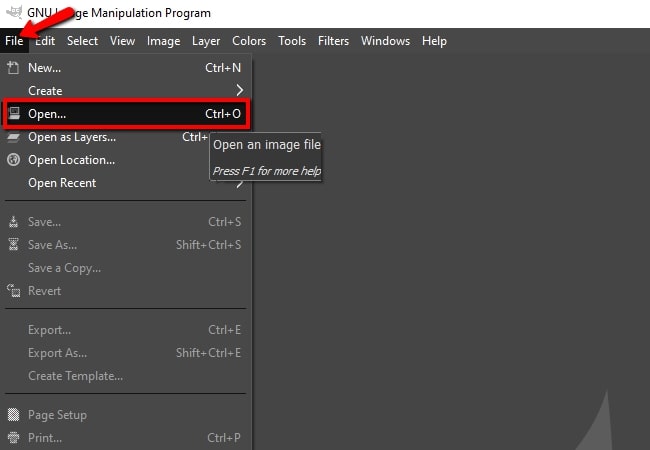
- Wählen Sie das Entfernungstool, das Sie nutzen wollen und wenden Sie es auf Ihrem Bild an
- Sobald fertig, gehen Sie nochmals zu “File” und klicken Sie “Save as” um die verarbeitete Datei zu speichern
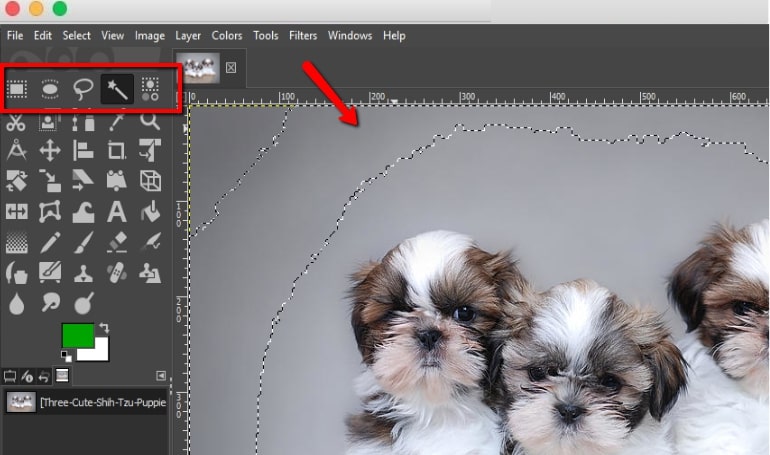
Fazit
Egal ob Sie ein online Tool oder eine professionelle Desktop Software nutzen wollen, Sie finden sicher das passende Tool für Sie in diesem Artikel. Von allen ist das erste Tool, Background Eraser für Mac, die Top Wahl. Die intuitive Oberfläche sowohl wie der automatische Entfernungstool wird Ihnen helfen ein Bild, ohne Hintergrund in nur wenigen Sekunden zu erhalten. Es entstehen keine Kosten.

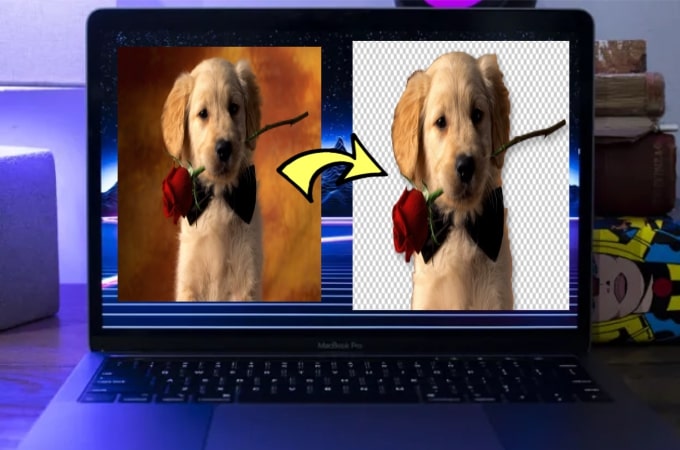
Einen Kommentar schreiben